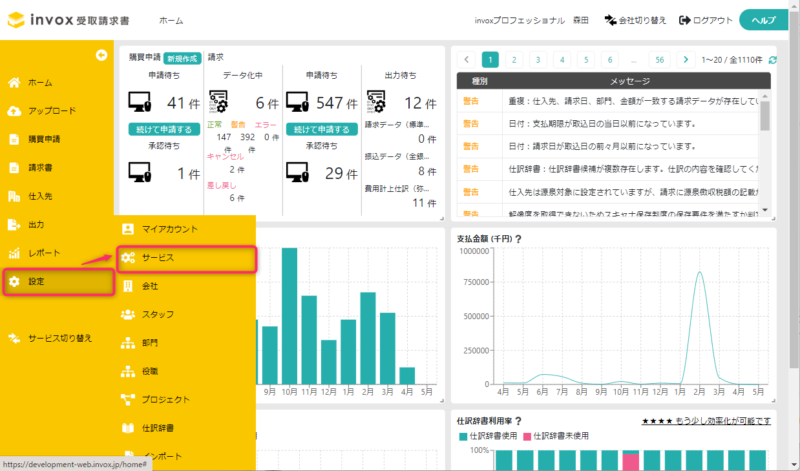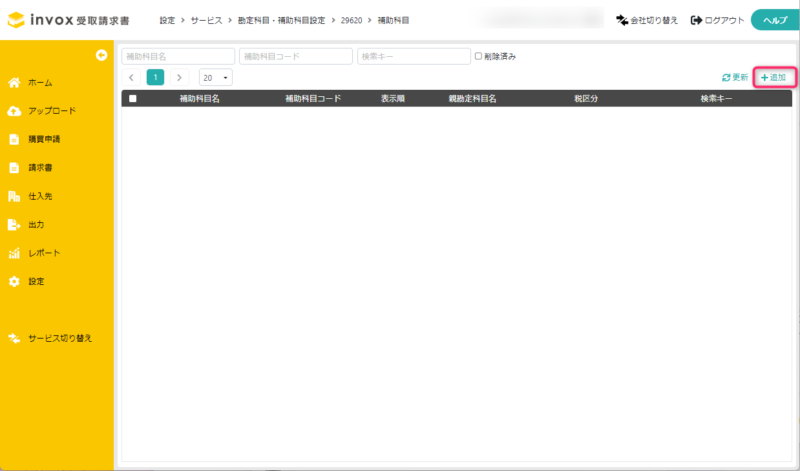勘定科目・補助科目の設定
invox受取請求書では、勘定科目・補助科目を追加・修正・削除できます。
勘定科目を追加する場合、税区分設定から事前に税区分の設定が必要です。
既存の勘定科目一覧をインポートする場合はマスタのインポート方法をご確認ください。
サービス設定を表示する
勘定科目一覧を表示する
仕訳に関する設定-勘定科目・補助科目設定の[設定]をクリックしてください。
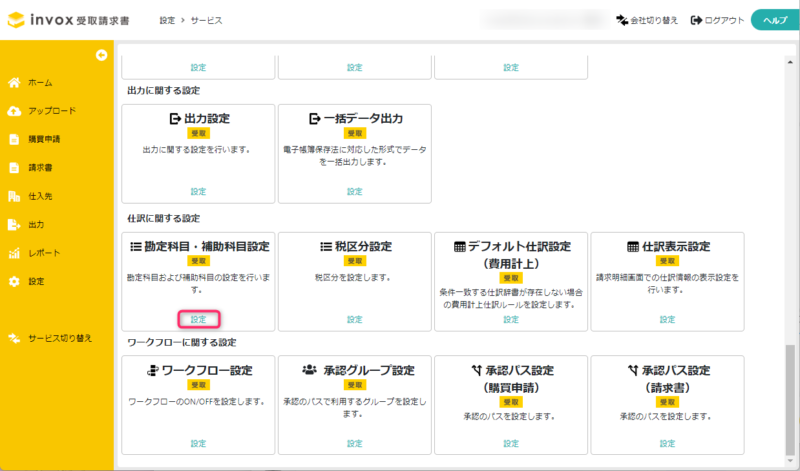
※勘定科目・補助科目設定が表示されていない場合、支払データ・仕訳データ・請求データの出力設定にて仕訳データを出力するよう設定されているかご確認ください。
勘定科目の追加・編集
勘定科目・補助科目の一覧が表示されます。

検索条件として、勘定科目、勘定科目コード、勘定科目種別、検索キーを指定できます。
削除済の勘定科目も表示する場合は、「削除済み」にチェックを付けます。
登録済の勘定科目を編集する場合は対象の行をクリックします。
新規で勘定科目を追加する場合は「+追加」をクリックします。
一覧で列の項目名をクリックするとその項目の内容でソートされます。

1回のクリックで昇順(▲)、もう一度クリックすると降順(▼)になります。
勘定科目の一括操作
勘定科目を複数選択後、一括編集・削除が可能です。
一括で編集したい勘定科目の選択後に表示される変更可能項目の一括変更ができます。
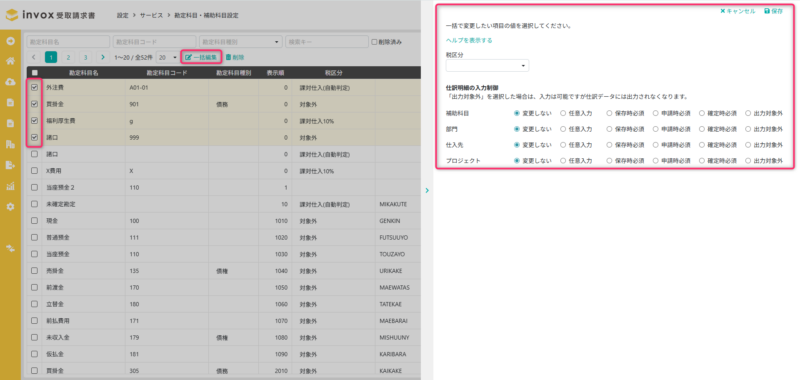
一括で削除したい勘定科目を選択し一括削除ができます。
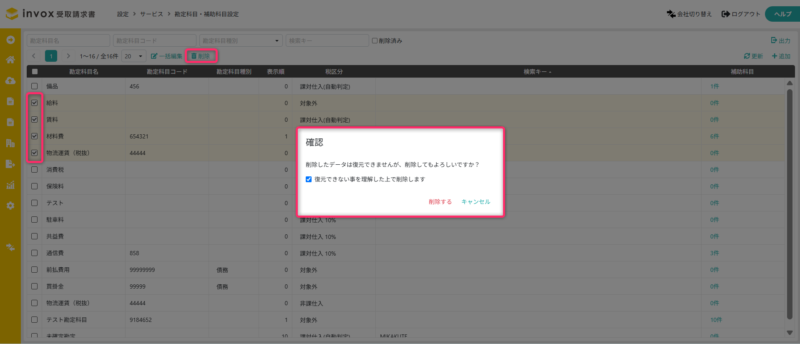
※削除後の復元は出来ない為、確認の上削除を実施してください。
勘定科目の設定
勘定科目に設定できるのは、勘定科目名・勘定科目コード・勘定科目種別・税区分・検索キー・表示順・仕訳明細の入力制御です。
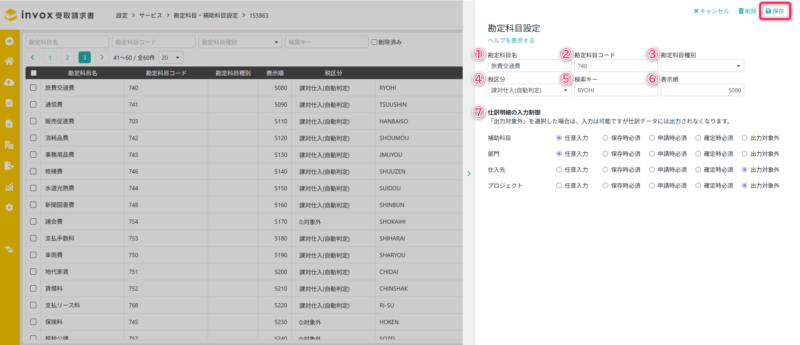
設定が完了したら、右上の[保存]をクリックし、勘定科目一覧で正しく作成されていることをご確認ください。
①勘定科目名
勘定科目名を入力してください。
②勘定科目コード
会計システムと一致する勘定科目コードを入力してください。
③勘定科目種別
必要に応じて、勘定科目種別を設定してください。
デフォルト仕訳設定(費用計上)の未払/買掛金設定で選択する勘定科目は、勘定科目種別を「債務」とする必要があります。
④税区分
税区分を設定してください。
設定した税区分が、仕訳入力時に勘定科目を入力した際にデフォルトで設定されます。
⑤検索キー
必要に応じて、検索キーを設定してください。
仕訳編集画面などで勘定科目を検索する際に、検索キーでも検索できます。
⑥表示順
必要に応じて、表示順を設定してください。
勘定科目一覧での表示順を設定できます。
⑦仕訳明細の入力制御
仕訳明細の項目の入力可否を「任意入力/保存時必須/申請時必須/確定時必須/出力対象外」から設定してください。
| 設定値 | 制御内容 |
| 任意入力 | 入力は任意となります。 |
| 保存時必須 | 入力項目に必須と表示され、入力しないと保存できません。 |
| 申請時必須 | 入力項目には必須とは表示されません。 申請時に入力されていないとエラーとなります。 |
| 確定時必須 | 入力項目には必須とは表示されません。 確定/最終承認時に入力されていないとエラーとなります。 |
| 出力対象外 | 入力は任意ですが、入力されていても出力されません。 |
補助科目一覧を表示する
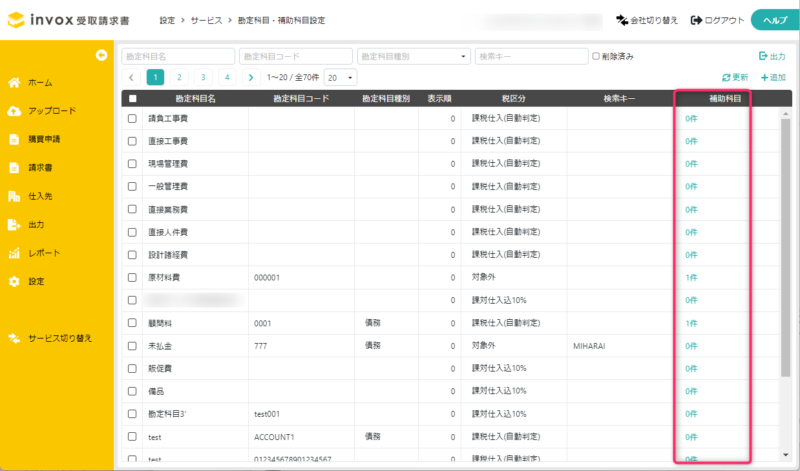
該当する勘定科目の補助科目欄に表示されている[n件]をクリックしてください。
補助科目を追加する
補助科目の設定
補助科目に設定できるのは、補助科目名・補助科目コード・税区分・検索キー・表示順です。
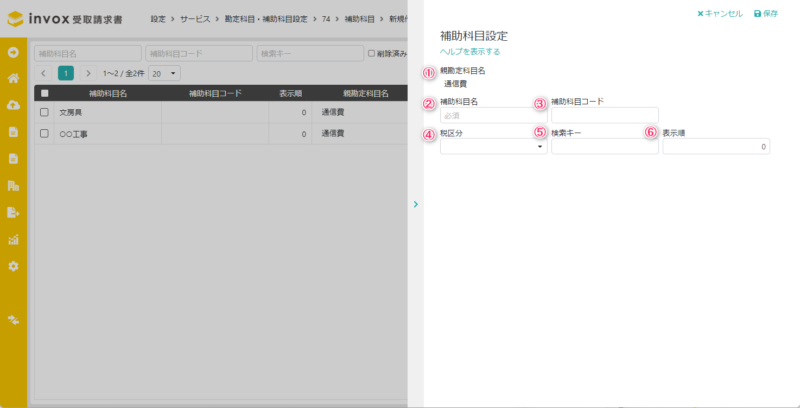
設定が完了したら、右上の[保存]をクリックし、該当の補助科目一覧で正しく作成されていることをご確認ください。
①勘定科目名
追加する勘定科目名を確認してください。
②補助科目名
補助科目名を入力してください。
③補助科目コード
会計システムと一致する補助科目コードを入力してください。
④税区分
税区分を設定してください。
設定した税区分が、仕訳入力時に補助科目を入力した際にデフォルトで設定されます。
⑤検索キー
必要に応じて、検索キーを設定してください。
仕訳編集画面などで補助科目を検索する際に、検索キーでも検索できます。
⑥表示順
必要に応じて、表示順を設定してください。
各補助科目一覧での表示順を設定できます。